
iTunes: De lengte van een muzieknummer aanpassen
Wanneer je een live album van een bepaalde artiest of groep download uit de iTunes Store of een live CD importeert in iTunes kun je je wel eens ergeren aan het vervelende gejuich en geklap van de mens... lees verder ▸
Wanneer je een live album van een bepaalde artiest of groep download uit de iTunes Store of een live CD importeert in iTunes kun je je wel eens ergeren aan het vervelende gejuich en geklap van de mensen. Leuk om de juiste sfeer te krijgen, maar wanneer er een enorm gejuich door de boxen knalt van je auto knalt, kan het in sommige gevallen erg storend zijn. Tegenwoordig word het gejuich al in volume geminderd bij de eindproductie van het nummer, echter kan het voorkomen dat je hier toch hinder van ondervind. Ook wanneer je een 'verborgen' nummer van een album luistert kan het voorkomen dat de artiest eerst een gedeelte praat of dat er een stilte is. Je kunt dit eenvoudig ontwijken, net zoals het gejuich van een live-opname door de lengte van het nummer aan te passen met behulp van iTunes. lees verder ▸
iCloud: Fotostream opnieuw instellen
Met behulp van Fotostream heb je alle recent gemaakte foto’s direct bij de hand op al je Apple apparaten. Met behulp van iCloud en een Wi-Fi verbinding worden de foto’s automatisch gesynchroniseer... lees verder ▸
Met behulp van Fotostream heb je alle recent gemaakte foto’s direct bij de hand op al je Apple apparaten. Met behulp van iCloud en een Wi-Fi verbinding worden de foto’s automatisch gesynchroniseerd met de iPhone, iPad, iPod touch, Mac en Apple TV. Op deze manier heb je snel toegang tot alle foto’s die je maakt met je apparaten. Om gebruik te maken van deze optie dien je gebruik te maken van iCloud en de Fotostream optie te activeren. Voor iOS kun je dit doen via: Instellingen ▸ iCloud ▸ Fotostream. In OS X kun je deze optie inschakelen via ▸ Systeemvoorkeuren ▸ iCloud ▸ Fotostream. lees verder ▸
Instadesk: Meer dan alleen ‘Instagram’ op je Mac
Wanneer je zoals wij een grote liefhebber bent van Instagram dan is het volgende artikel zeker interessant. In de Mac App Store zijn verschillende applicaties beschikbaar die het mogelijk maken om de ... lees verder ▸
Wanneer je zoals wij een grote liefhebber bent van Instagram dan is het volgende artikel zeker interessant. In de Mac App Store zijn verschillende applicaties beschikbaar die het mogelijk maken om de Instagram feed te bekijken, afbeeldingen van je vrienden te ‘liken’ en een leuke reactie te schrijven bij een afbeelding. Echter is niet iedere applicatie even goed. Wanneer je de Instagram ervaring wilt brengen naar de Mac heb je een goede applicatie nodig, Instadesk is daar een zeer goed voorbeeld van. Instadesk is de beste Instagram-applicatie voor de Mac op dit moment en heeft naast het bekijken van je eigen feed en die van je vrienden ook nog een heleboel andere extra opties. lees verder ▸
iTunes: De kolombreedte van afspeellijsten automatisch aanpassen
Het standaard in OS X aanwezige muziekprogramma van Apple is iTunes. Naast muziek kun je deze ook gebruiken voor het bekijken van tv-programma's, films en het beheren van je apps. Wanneer je regelmati... lees verder ▸
Het standaard in OS X aanwezige muziekprogramma van Apple is iTunes. Naast muziek kun je deze ook gebruiken voor het bekijken van tv-programma's, films en het beheren van je apps. Wanneer je regelmatig gebruik maakt van de muziekbibliotheek dan is het aan te raden om gebruik te maken van afspeellijsten. Deze zijn zeer handig bij het synchroniseren van je favoriete muziek met je iPhone, iPad en iPod. Wanneer je de afspeellijsten bekijkt zul je merken dat sommige artiesten, nummers, albums enzovoorts niet volledig in de kolommen worden weergegeven. Je kunt er voorkiezen om handmatig de breedte van de kolom aan te passen, echter kun je ook dit automatisch laten doen door iTunes zelf. Volg hiervoor onderstaande stappen: lees verder ▸
OS X: Vijf handige tips voor de Notitie applicatie (Deel 1)
Notities is één van nieuwe applicaties in Mountain Lion. De Notitie applicatie lijkt sterkt op de iOS iPad versie. Het voordeel van de applicatie is dat er nu geen notities meer worden gesynchronise... lees verder ▸
Notities is één van nieuwe applicaties in Mountain Lion. De Notitie applicatie lijkt sterkt op de iOS iPad versie. Het voordeel van de applicatie is dat er nu geen notities meer worden gesynchroniseerd met behulp van de Mail applicatie. Daarnaast worden alle notities via iClous gesynchroniseerd met je iPhone, iPad en iPod Touch. Gebruik onderstaande vijf handige kleine tips om meer uit de notitie applicatie te halen. lees verder ▸
Software-update: iTunes 11.0.2 met componisten weergave
Apple heeft gisteren naast de iOS software-update 6.1.2 voor de iPhone, iPad en iPod Touch ook iTunes voorzien van een update. Grote veranderingen zijn er niet aangetroffen echter zijn er wel enkele p... lees verder ▸
Apple heeft gisteren naast de iOS software-update 6.1.2 voor de iPhone, iPad en iPod Touch ook iTunes voorzien van een update. Grote veranderingen zijn er niet aangetroffen echter zijn er wel enkele problemen opgelost. Zo kon het voorkomen dat afspeellijsten met veel nummers niet werden gesynchroniseerd en aankopen vanuit de iTunes Store niet werden weergegeven in je bibliotheek. Deze problemen en enkele prestatieverbeteringen zijn verholpen in iTunes 11.0.2. Daarnaast is het vanaf nu ook mogelijk om de componist te tonen in de navigatiebalk. Volg hiervoor onderstaande stappen: lees verder ▸
iMovie: Video- en audio effecten toevoegen
Wanneer je met je iPhone of camera leuke filmpjes maakt is het zeker de moeite deze eens onderhanden te nemen met iMovie. In iMovie zitten namelijk tal van leuke audio en video effecten die je filmpje... lees verder ▸
Wanneer je met je iPhone of camera leuke filmpjes maakt is het zeker de moeite deze eens onderhanden te nemen met iMovie. In iMovie zitten namelijk tal van leuke audio en video effecten die je filmpje een extraatje geven. Veel Mac gebruikers laten iMovie vaak links liggen omdat deze volgens sommige niet erg handig is in gebruik. Echter wanneer je weet hoe bepaalde effecten, functies en opties werken is het een feest om de applicatie te gebruiken. Daarnaast kun je leuke filmpjes afleveren en deze onmiddellijk uploaden naar bijvoorbeeld YouTube of Vimeo. lees verder ▸
De OS X menubalk bedienen met toetscombinaties
Naast het Dock geeft de menubalk je in OS X een heleboel opties en functies. Met behulp van de menubalk kun je snel toegang krijgen tot bepaalde applicaties en extra functies. Zo kun je eenvoudig een ... lees verder ▸
Naast het Dock geeft de menubalk je in OS X een heleboel opties en functies. Met behulp van de menubalk kun je snel toegang krijgen tot bepaalde applicaties en extra functies. Zo kun je eenvoudig een Time machine reservekopie starten of je Dropbox synchroniseren met de cloud. De meeste Mac gebruikers zijn er van op de hoogte dat je enorm veel functies en opties kunt uitvoeren met behulp van toetscombinaties in OS X. Het is ook mogelijk om met behulp van toetscombinaties te navigeren door de menubalk. Door gebruik te maken van bepaalde toetsen is het mogelijk om Applicaties te openen, afsluiten, extra opties te openen, verbergen, enzovoorts. Wanneer je gebruik wilt maken van het toetsenbord in de menubalk dan dien je deze optie eerst te activeren met de toetscombinatie ctrl^ + fn + F2. lees verder ▸
iTunes: Genius-mixen verwijderen
Met de Genius-mixfunctie in iTunes voegt iTunes automatisch nummers samen uit je eigen muziekbibliotheek die goed bij elkaar passen en maakt daar vervolgens een leuke mix van. Het voordeel van zo’n ... lees verder ▸
Met de Genius-mixfunctie in iTunes voegt iTunes automatisch nummers samen uit je eigen muziekbibliotheek die goed bij elkaar passen en maakt daar vervolgens een leuke mix van. Het voordeel van zo’n mix is dat hij steeds verschillend is en alleen maar jouw favoriete muziek afspeelt. Ook in iTunes 11 is deze functie ingebouwd, je kunt deze terugvinden via het tabblad 'Afspeellijsten' en vervolgens te klikken op 'Genius-mixen'. Omdat iTunes automatisch deze mixen aanmaakt is het niet mogelijk deze te wijzigen, echter kun je ze wel eenvoudig verwijderen. Volg hiervoor onderstaande procedure: lees verder ▸
TaskBoard: Een soort van iOS multitaskbar activeren in OS X
Apple vindt steeds meer inspiratie in iOS voor hun OS X besturingssysteem. Zo bracht OS X Mountain Lion vele iOS functies naar de Mac, denk maar aan herinneringen, berichtencentrum, eenvoudig delen, e... lees verder ▸
Apple vindt steeds meer inspiratie in iOS voor hun OS X besturingssysteem. Zo bracht OS X Mountain Lion vele iOS functies naar de Mac, denk maar aan herinneringen, berichtencentrum, eenvoudig delen, enzovoorts. Echter is dit volgens sommige ontwikkelaars nog niet genoeg. Eerder deze week schreven we al een artikel hoe je op iOS-manier kan kopiëren en plakken in OS X. Nu is er zelfs de mogelijkheid om de multi-taskbar te gebruiken in OS X. Hiervoor dien je de gratis TaskBoard applicatie te installeren op je Mac. Met behulp van deze applicatie kun met behulp van een toetscombinatie of de muis een multitaskbar activeren, waarin je alle geopende applicaties terug kunt vinden. lees verder ▸
iPhoto: Meerdere foto’s tegelijkertijd bewerken
Wanneer je gebruik maakt van het fotoberwerkingsprogramma Aperture dan ken je waarschijnlijk de handige optie: 'side-by-side'. Dankzij deze optie is het mogelijk twee of meerdere foto's tegelijkertijd... lees verder ▸
Wanneer je gebruik maakt van het fotoberwerkingsprogramma Aperture dan ken je waarschijnlijk de handige optie: 'side-by-side'. Dankzij deze optie is het mogelijk twee of meerdere foto's tegelijkertijd te bewerken. Deze methode van foto's bewerken is ook beschikbaar in iPhoto. Op deze manier kun je snel en eenvoudige meerdere foto's bekijken en bewerken. Handig als je een reeks soortgelijke foto's hebt en vervolgens alleen de beste van de reeks wilt bewaren. Volg onderstaande procedure om gebruik te maken van deze handige functie. lees verder ▸
Quick Look: Bestanden als een diavoorstelling bekijken
Dankzij iPhoto kun je eenvoudig en snel al je afbeeldingen bewaren, bewerken en rangschikken. Wanneer je echter nog steeds gebruik maakt van Finder om je afbeeldingen te bewaren is de volgende tip mis... lees verder ▸
Dankzij iPhoto kun je eenvoudig en snel al je afbeeldingen bewaren, bewerken en rangschikken. Wanneer je echter nog steeds gebruik maakt van Finder om je afbeeldingen te bewaren is de volgende tip misschien wel interessant om te weten. Met behulp van Quick Look kun je snel en eenvoudig een voorvertoning (preview) van bestanden bekijken. Op deze manier is het niet noodzakelijk dat je de bestanden opent in het desbetreffende programma, wat lastig kan zijn wanneer je meerdere soorten bestanden wilt bekijken. Met behulp van onderstaande procedure is het mogelijk om meerdere bestanden op het zelfde moment te bekijken en een diavoorstelling te activeren. lees verder ▸
Navigeren door het Dock met behulp van toetscombinaties
Het Dock geeft je eenvoudig toegang tot applicaties op de Mac en geeft daarnaast ook aan welke applicaties er actief zijn. Met behulp van het Dock kun je ook snel toegang krijgen tot mappen, bestanden... lees verder ▸
Het Dock geeft je eenvoudig toegang tot applicaties op de Mac en geeft daarnaast ook aan welke applicaties er actief zijn. Met behulp van het Dock kun je ook snel toegang krijgen tot mappen, bestanden, applicaties, enzovoorts. De meeste Mac gebruikers zijn er al van op de hoogte dat je enorm veel functies en opties kunt uitvoeren met behulp van toetscombinaties in OS X. Het is ook mogelijk om met behulp van toetscombinaties te navigeren door het Dock. Door gebruik te maken van bepaalde toetsen is het mogelijk om Applicaties te openen, afsluiten, extra opties te openen, verbergen, enzovoorts. Wanneer je gebruik wilt maken van het toetsenbord in het Dock dan dien je deze optie eerst te activeren met de toetscombinatie ctrl + fn + F3. lees verder ▸
Vijf handige tips voor OS X (Deel 7)
1. Dock: Het komt wel eens voor wanneer je een applicatie in een schermvullend venster gebruikt dat het Dock onderaan het scherm in de weg zit. Je kan het Dock heel eenvoudig tijdelijk uitschakelen m... lees verder ▸
1. Dock: Het komt wel eens voor wanneer je een applicatie in een schermvullend venster gebruikt dat het Dock onderaan het scherm in de weg zit. Je kan het Dock heel eenvoudig tijdelijk uitschakelen met behulp van de toetscombinatie: cmd⌘ + option⌥ + D. 2. Contacten: Wanneer je in Contacten een nieuw contact aanmaakt worden er standaard een aantal velden getoond die ingevuld kunnen worden. Wanneer je een extra veld zoals bijvoorbeeld Twitter wilt toevoegen kun je dit doen via: Kaart ▸ Voeg veld toe. Het is ook mogelijk om zelf de standaard velden te selecteren. Dit doe je via: Adresboek ▸ Voorkeuren… ▸ Sjabloon lees verder ▸
Quicksand: Automatisch recente documenten synchroniseren met behulp van een clouddienst
Steeds meer en meer mensen maken gebruik van verschillende cloud diensten, denk hierbij aan Dropbox, Google Drive, iCloud, enzovoorts. Het grote voordeel van deze diensten is de beschikbaarheid van je... lees verder ▸
Steeds meer en meer mensen maken gebruik van verschillende cloud diensten, denk hierbij aan Dropbox, Google Drive, iCloud, enzovoorts. Het grote voordeel van deze diensten is de beschikbaarheid van je gegevens en bestanden, waar je ook bent, mits er een internetverbinding ter beschikking is. Het 'nadeel' van een dergelijk dienst als Dropbox of Google Drive is dat je steeds bewust je documenten hierin moet bewaren. Met behulp van de gratis applicatie 'Quicksand' is het mogelijk de laatst geopende bestanden te bewaren in de cloud. Deze applicatie maakt een map aan in bijvoorbeeld Dropbox en zal automatisch je recent gebruikte bestanden synchroniseren met Dropbox. Volg hiervoor onderstaande procedure: lees verder ▸
OS X: Geluiden in de Mail applicatie aanpassen of uitschakelen
OS X zit vol leuke en verassende geluidjes, op deze manier kun je een bepaalde taak, bericht of handeling herkennen zonder hiervoor te hoeven kijken op je scherm. Voor de Mail applicatie zijn er versc... lees verder ▸
OS X zit vol leuke en verassende geluidjes, op deze manier kun je een bepaalde taak, bericht of handeling herkennen zonder hiervoor te hoeven kijken op je scherm. Voor de Mail applicatie zijn er verschillende geluiden beschikbaar, zoals een notificatie bij een nieuw e-mail. Dit geluid kun je eenvoudig wijzigen via Mail ▸ Voorkeuren ▸ Algemeen ▸ Geluid voor nieuwe berichten. lees verder ▸





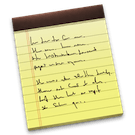








![afb: Philips Hue Outdoor tuinverlichting [review]](https://i0.wp.com/www.appletips.nl/wp-content/uploads/2020/06/Philips-hue-outdoor-banner-ipad.jpg?ssl=1&h118&w=300&zoom=2)





